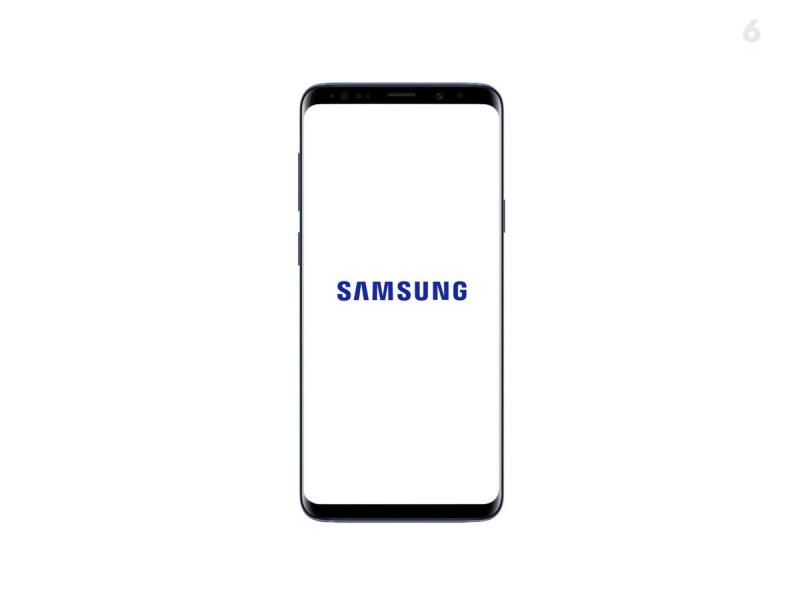Cara Ambil Screenshot Samsung A12 – Samsung telah meluncurkan seri terbaru Galaxy A12. Perangkat ini memiliki layar panel HD+ PLS IPS 6,5 inci dengan resolusi layar 720 x 1600 piksel. Perangkat ini ditenagai oleh chip Mediatek Helio P35 dengan konfigurasi memori 6/128 GB yang dapat diperluas hingga 1 TB melalui slot microSD. Samsung Galaxy A12 menjalankan Android 10 dengan One UI 3.1 dan menawarkan sejumlah fitur tambahan, salah satunya adalah fitur screenshot atau screenshot.
Fitur Screenshot adalah fitur yang sangat penting yang memungkinkan pengguna untuk mengambil gambar dari layar ponsel mereka. Berikut cara mengambil screenshot di Samsung Galaxy A12.
Cara Ambil Screenshot Samsung A12
Selain kombinasi tombol fisik, Samsung Galaxy A12 juga menawarkan fitur lain untuk mengambil tangkapan layar atau screenshot, seperti menu bantuan dan gerakan.
Tangkapan Layar Samsung Galaxy F12, Bagaimana Cara
Menggunakan Menu Bantuan Cara lain untuk mengambil tangkapan layar adalah dengan mengklik ikon Tangkapan Layar di menu. Meskipun mode gerakan adalah cara termudah, geser telapak tangan Anda dari kanan ke kiri melintasi layar. Jika Anda ingin mengambil tangkapan layar menggunakan metode ini, Anda harus mengaktifkannya di pengaturan di bawah ini.
Screenshot Samsung Galaxy A12 di menu Help Masuk ke menu Setting di Samsung Galaxy A12. Pilih opsi aksesibilitas. Pilih interoperabilitas dan kelincahan. Pilih menu Bantuan dan aktifkan. Pilih opsi submenu berikut. Tambahkan tangkapan layar ke bagian menu ini. Setelah ditambahkan, tombol menu Bantuan akan mengapung di tepi layar. Buka menu Bantuan dan klik ikon tangkapan layar untuk mengambil tangkapan layar. Tampilan layar panjang Samsung Galaxy A12 Buka menu Pengaturan ponsel Samsung Galaxy A12. Gulir ke bawah dan pilih Fitur Lanjutan. Pilih Tangkapan Layar dan Perekam Layar. Kemudian luncurkan bilah alat tangkapan layar. Setelah aktivasi, pilih area geser layar. Kemudian tangkapan layar dengan cara apa pun. Tangkapan layar setelah mengambil tangkapan layar. Kemudian pilih ikon panah bawah dan itu akan mengambil tangkapan layar yang panjang. Klik beberapa kali untuk memperluas tangkapan layar. Selesai Jadi bagaimana cara mengambil screenshot atau screenshot Samsung Galaxy A12 series. Semoga ini bermanfaat. Cara Main Axie Infinity Cara Mengingat Email Outlook Cara Memprogram TV Cara Pinjam Pinjaman Indosat? Bagaimana cara beriklan di Instagram?
Bagaimana cara mengambil tangkapan layar di Samsung A12? Apakah ada cara selain menggunakan tombol power dan volume down? Nah, mungkin pertanyaan ini datang kepada pengguna Samsung A12 yang ingin mengambil screenshot dengan cara yang berbeda.
Artikel ini menjelaskan cara mengambil screenshot di Mimin Samsung A12. Ada beberapa cara untuk mengambil tangkapan layar.
Cara Ss Samsung A22 Dengan Mudah Dan Cepat
Samsung memiliki model A12 ini dengan layar yang dapat digunakan. Sebagai pengguna ponsel Samsung baru, Anda mungkin tidak tahu cara menggunakan ponsel Samsung A12.
Atau mungkin Anda jarang memeriksa aplikasi dan fitur ponsel Anda.
Berikut cara mengambil screenshot di Samsung A12. Baca sampai akhir untuk melihat metode mana yang menurut kami paling mudah.
Mengambil foto di Samsung A12 sangat mudah. Namun, Anda mungkin tidak tahu, atau masih tidak tahu, metode yang dijelaskan di bawah ini. Karena Anda belum pernah menggunakan fitur ini.
Cara Screenshot Samsung A12 Berbagai Metode
Apa itu screenshot? Tangkapan layar, juga dikenal sebagai tangkapan layar, adalah cuplikan layar ponsel yang ingin Anda simpan ke galeri atau bagikan dengan teman.
Tangkapan layar kurang lebih sama dengan rekaman layar, namun berbeda hanya pada jenis penyimpanan file. Tangkapan layar dalam format gambar dan perekam layar dalam format video. Flashing Samsung A12 dengan tombol power dan volume bawah
Cara pertama atau cara yang paling umum digunakan oleh merek ponsel lain adalah dengan menggunakan tombol fisik yang merupakan kombinasi tombol daya dan tombol volume turun untuk memulai Samsung A12.
Cara ini cukup sederhana dan hampir semua pengguna ponsel sudah familiar dengan cara ini. Yang terpenting kedua tombol berfungsi dengan baik. Berikut adalah langkah-langkah pintasan keyboard tangkapan layar untuk tangkapan layar.
Cara Screenshot Samsung Galaxy M20 Dengan Mudah
Tangkapan layar Anda secara otomatis disimpan ke galeri. Cara ini adalah cara yang paling mudah dilakukan. Selain perlu mengunduh aplikasi pihak ketiga, lebih mudah ditemukan karena tombolnya ada di ponsel. Tampilkan Hp Samsung A12 di menu bantuan atau menu bantuan
Cara kedua untuk mengambil gambar Samsung A12 Anda adalah dengan menggunakan menu Help atau menu Help di sebelah tombol power dan volume down.
Ini adalah fitur bawaan Samsung untuk memudahkan pengguna. Anda mungkin belum terbiasa dengan fitur ini karena tidak dalam format terprogram yang dapat Anda lihat. Tetapi Anda dapat menemukan fitur ini di aplikasi Pengaturan.
Jika Anda pernah melihat iPhone, Anda mungkin memiliki ide tentang menu bantuan ini. Menu Assistive Touch milik Samsung mirip dengan menu Assistive Touch untuk perangkat iPhone.
Cara Screenshot Handphone Samsung A13
Menu bantuan ini tidak hanya digunakan untuk mengambil tangkapan layar, tetapi juga dapat digunakan untuk aktivitas seperti mengatur volume, sebagai kursor, misalnya di desktop atau laptop, dan sebagai panel notifikasi. Karena format daftar, ia memiliki lebih dari satu fungsi.
Anda tidak akan dapat menggunakan menu Asisten jika belum mengaktifkannya di aplikasi Setelan. Jadi ikuti langkah-langkah di bawah ini untuk mengaktifkannya.
Lingkaran empat kotak ditampilkan di layar ponsel. Ini adalah semacam menu bantuan yang dapat Anda pindahkan ke mana saja karena menu bantuan mengikuti gerakan jari Anda.
Nah, tangkapan layar secara otomatis disimpan di galeri ponsel Anda. Fitur menu bantuan ini sangat berguna jika Anda memiliki masalah dengan tombol fisik seperti daya dan volume. Jadi Anda bisa menggunakan fitur ini.
Cara Screenshot Samsung Galaxy M10s
Cara terakhir untuk mengambil screenshot di Samsung A12 Anda adalah dengan menggunakan fitur palm swipe atau swipe to capture. Ini adalah fitur yang memungkinkan Anda mengambil tangkapan layar di layar ponsel Anda.
Penggunaannya cukup mudah, cukup gosok bagian tepi telapak tangan. Seperti menu Help, Anda harus mengaktifkannya sebelum menggunakannya. Anda dapat mengaktifkannya melalui aplikasi Pengaturan.
Berikut adalah langkah-langkah tangkapan layar dengan sapuan telapak tangan. Langkah 1: Anda harus mengaktifkannya terlebih dahulu yaitu. sebagai berikut.
Hasil tangkapan layar secara otomatis disimpan di ponsel Anda. Lihat tangkapan layar Anda sebelumnya. Jika Anda perlu mengedit, Anda dapat mengedit langsung dari ponsel Anda.
Cara Screenshot Di Komputer Dan Laptop, Mudah Dan Cepat
Administrator dapat mengambil foto ponsel Samsung A12 dengan tiga cara. Pilih cara yang menurut Anda lebih mudah dan efisien. Semoga berhasil dan semoga berhasil. Samsung Galaxy A12 merupakan salah satu smartphone yang diproduksi oleh Samsung. Merupakan ponsel yang sesuai dengan kebutuhan masyarakat dengan baik, dan selain lebih murah, Samsung Galaxy A12 memiliki spesifikasi yang baik. Namun kali ini saya ingin berbagi tutorial cara screenshot di Samsung Galaxy A12.
Mengambil screenshot dengan Samsung Galaxy A12 sebenarnya cukup mudah. Namun, ada beberapa pengguna baru Samsung Galaxy A12 yang masih bermasalah dan tidak tahu cara melepas layar.
Jika Anda bertanya-tanya seperti apa tampilan layar Samsung Galaxy A12, bukan? Kalau begitu mari kita simak pembahasannya di bawah ini.
Pada Samsung Galaxy A12, cara pertama untuk mengambil foto adalah dengan menekan tombol power dan volume bawah. Sebagian besar pengguna Android mungkin sudah mengetahui caranya, namun tentu ada juga yang belum.
Cara Mengatasi Tidak Bisa Screenshot Di Android
Nah cara ini pasti lebih mudah digunakan, tinggal tekan tombol power dan tombol volume bawah secara bersamaan. Biasanya kedua tombol tersebut terletak di bagian samping ponsel, namun ingat untuk tidak sering menggunakan cara ini karena akan merusak tombol daya dan volume ponsel.
Cara screenshot Samsung Galaxy A12 Anda selanjutnya adalah dengan menggunakan menu bantuan. Seperti namanya, menu ini menawarkan bantuan kepada pengguna smartphone seperti Asisten.
Untuk menggunakan fitur ini, Anda harus mengaktifkannya terlebih dahulu, dan sangat mudah untuk mengaktifkannya. Mengaktifkan menu bantuan dan screenshot melalui menu bantuan.
Kemudian pilih Interaksi dan Fleksibilitas dari menu atau Interaksi dan Fleksibilitas. Akan ada menu bantuan di menu, menu harus diaktifkan.
Lifehack Mengupas Buah, Praktis Dan Mudah Dicoba
Setelah mengaktifkan menu Bantuan, sebuah ikon muncul di tepi layar. Saat Anda mengklik ikon, beberapa pintasan akan muncul, termasuk kunci tangkapan layar. Gunakan ikon atau pintasan ini untuk mengambil tangkapan layar.
Yang terakhir adalah screenshot dengan fitur palm swipe. Bagi yang belum tahu Palm Swipe merupakan salah satu fitur bawaan Samsung Galaxy A12. Penasaran ingin menggunakan scrub kelapa sawit? Jadi mari kita lihat langkah selanjutnya.
Cara mengambil screenshot di Samsung Galaxy A12. Nah, setelah membaca artikel ini dan mengetahui caranya, apakah menurut Anda informasi yang kami bagikan ini sangat bermanfaat? Jangan lupa sering-sering berkunjung. – Sebagai salah satu ponsel kelas menengah yang tersedia di Indonesia, Samsung Galaxy A12 memiliki banyak fitur yang patut dicoba oleh pengguna.
Samsung Galaxy A12 juga memiliki sejumlah fitur yang memudahkan pengguna untuk mengambil screenshot atau foto. Beberapa fungsi layar yang tersedia pada ponsel adalah kombinasi tombol fisik dan gerakan tangan melalui menu bantuan.
Cara Screenshot Di Hp Samsung A50, A50s, A51, A52, Dan A52s
Bagi yang tertarik dengan ketiga cara tersebut, simak tutorial di bawah ini untuk mengambil foto dengan Galaxy A12.
Dengan kombinasi ini, Anda dapat dengan cepat mengambil tangkapan layar bahkan tanpa mengaturnya di ponsel Anda. Padahal, integrasi tombol fisik ini sudah umum di ponsel Android masa kini.
Walaupun tombol fisik ini sangat mudah diintegrasikan, saya sarankan untuk tidak sering menggunakannya, agar tombol fisik tidak cepat aus, karena kita semua tahu bahwa tombol power dan volume down merupakan tombol penting yang sering digunakan. digunakan
Karena
Cara Screenshot Hp Samsung A12
Cara screenshot di samsung a12, cara screenshot samsung a12 terbaru, screenshot samsung a12, cara mudah screenshot samsung a12, cara setting screenshot samsung a12, cara screenshot samsung galaxy a12, cara screenshot pada samsung a12, cara screenshot panjang samsung a12, cara screenshot samsung a12 tanpa tombol, cara mengatur screenshot samsung a12, cara screenshot samsung a12, cara screenshot hp samsung a12